部署并配置 AstrBot
通过 Docker 部署
请确保你的环境上已经安装了 Docker 和 Git。如果您的网络环境在中国大陆境内,上述命令将无法正常拉取。您可能需要修改 compose.yml 文件,将其中的image: soulter/astrbot:latest替换为image: m.daocloud.io/docker.io/soulter/astrbot:latest。
访问 AstrBot WebUI
astrbot,登录后会提示修改默认密码。
配置对话模型
在硅基流动 API Keys 页面创建一个新的 API Key,留存备用。 在硅基流动模型页面选择需要使用的模型,留存模型名称备用。 进入 AstrBot WebUI,点击左栏服务提供商 -> 新增提供商 -> 选择 硅基流动。
粘贴上面创建和选择的 API Key 和 模型名称,点击保存,完成创建。您可以点击下方 服务提供商可用性 的 刷新 按钮测试配置是否成功。
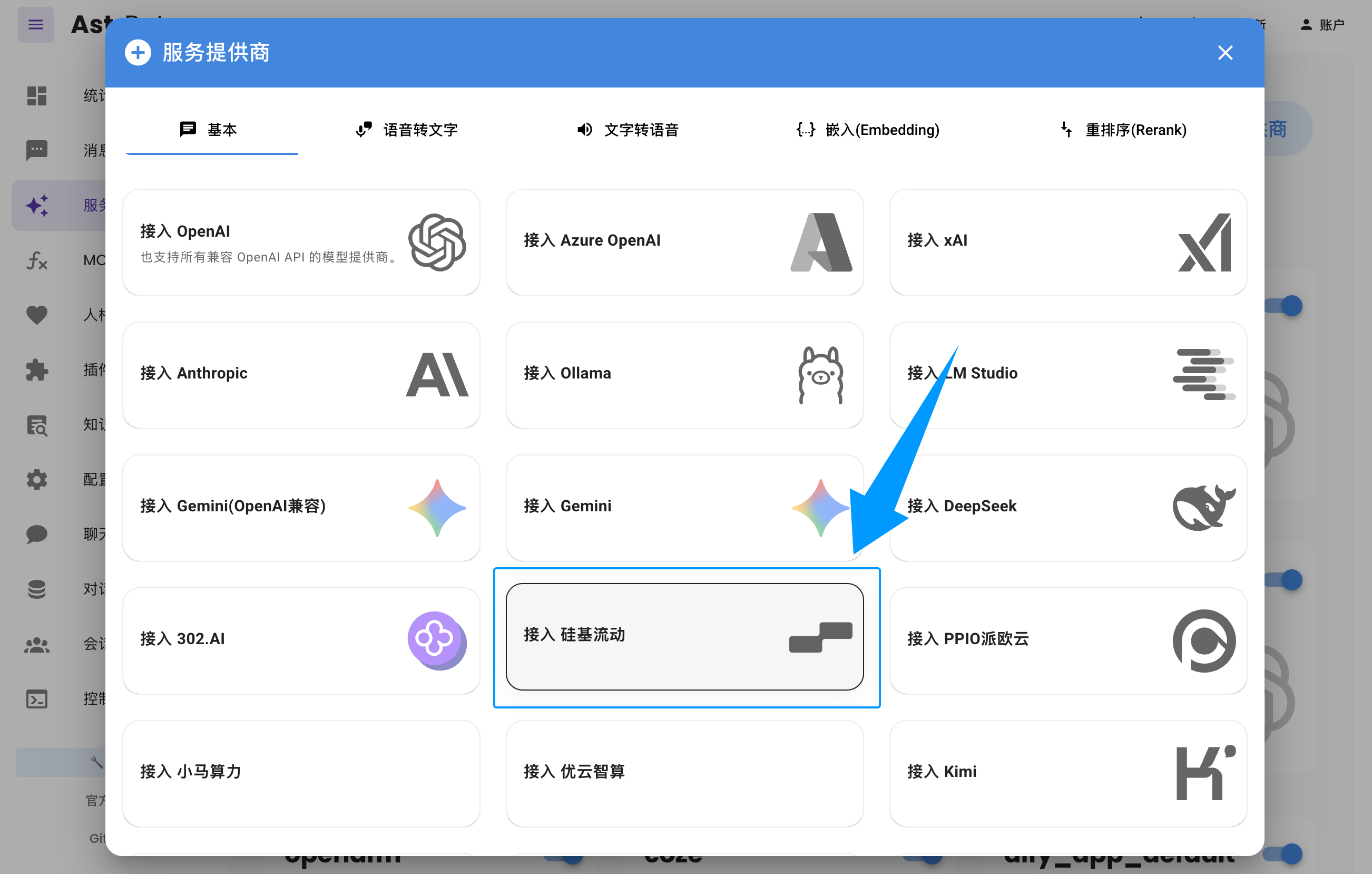
在线聊天测试(可选)
您可在 AstrBot WebUI 左栏聊天 页面来测试您配置的模型。
接入消息平台(以飞书为例)
此处以飞书为例。您可前往 AstrBot 文档 ->部署 -> 部署消息平台 查看其他消息平台的接入方式。
创建飞书机器人
前往 开发者后台 ,创建企业自建应用。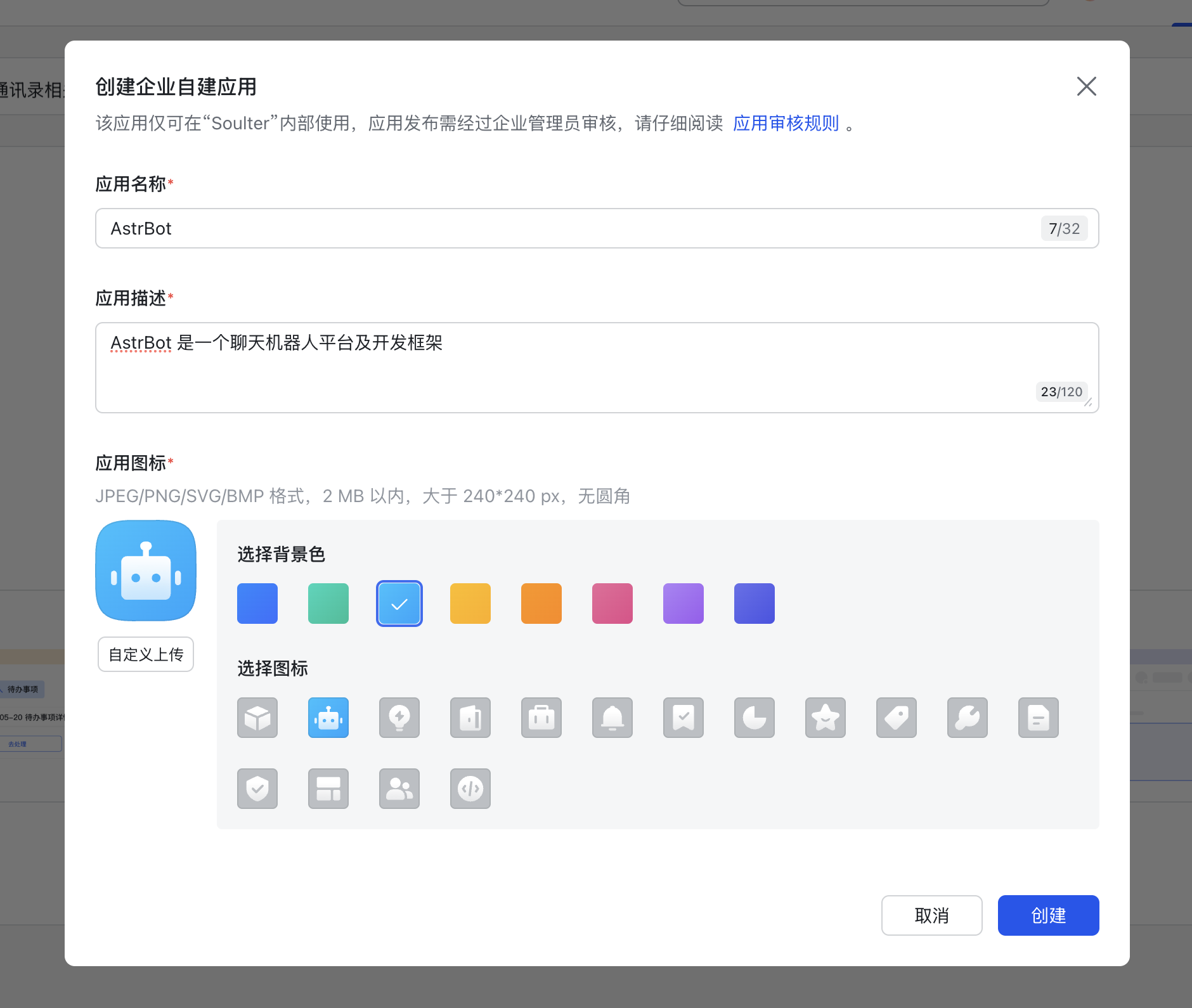
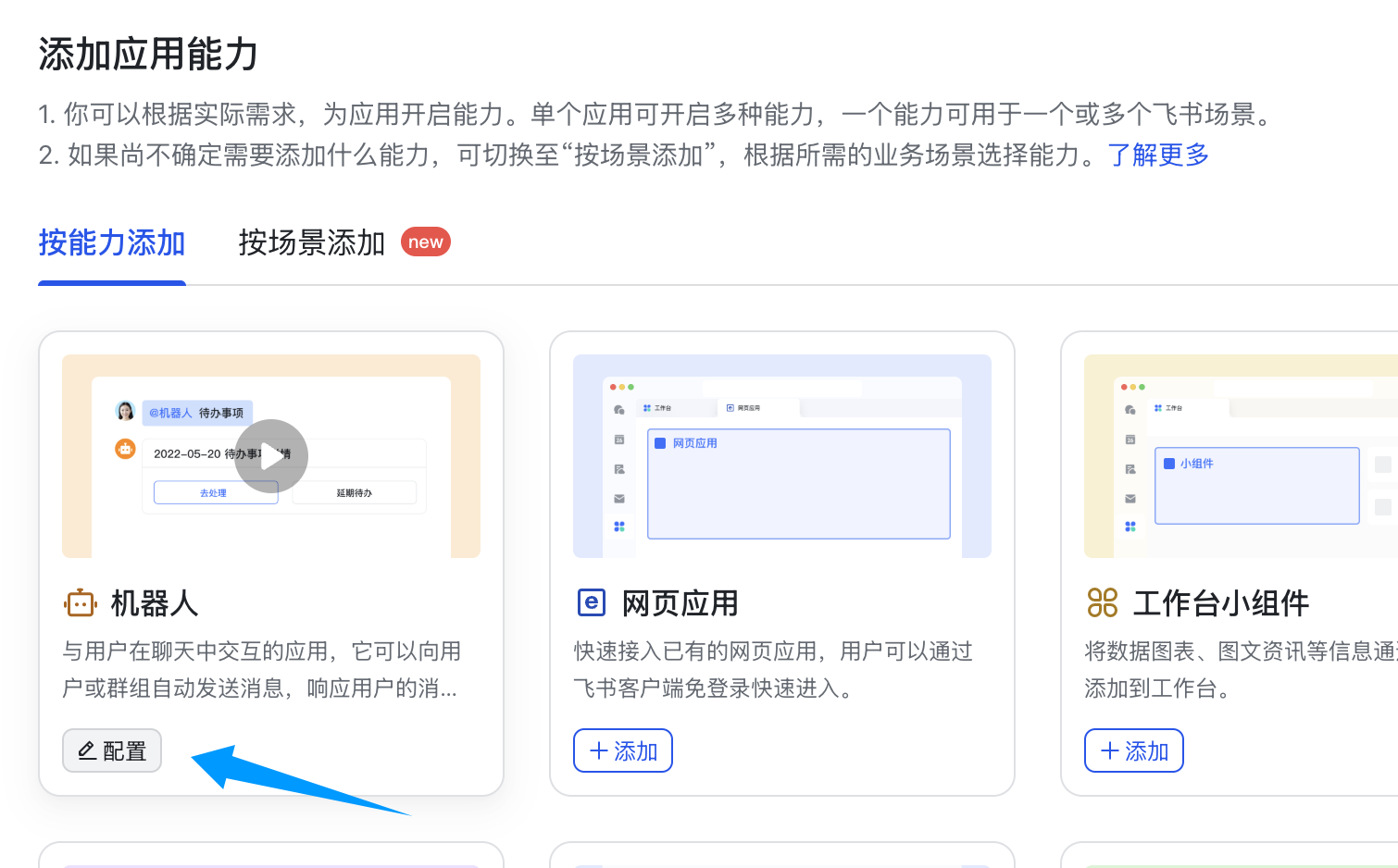
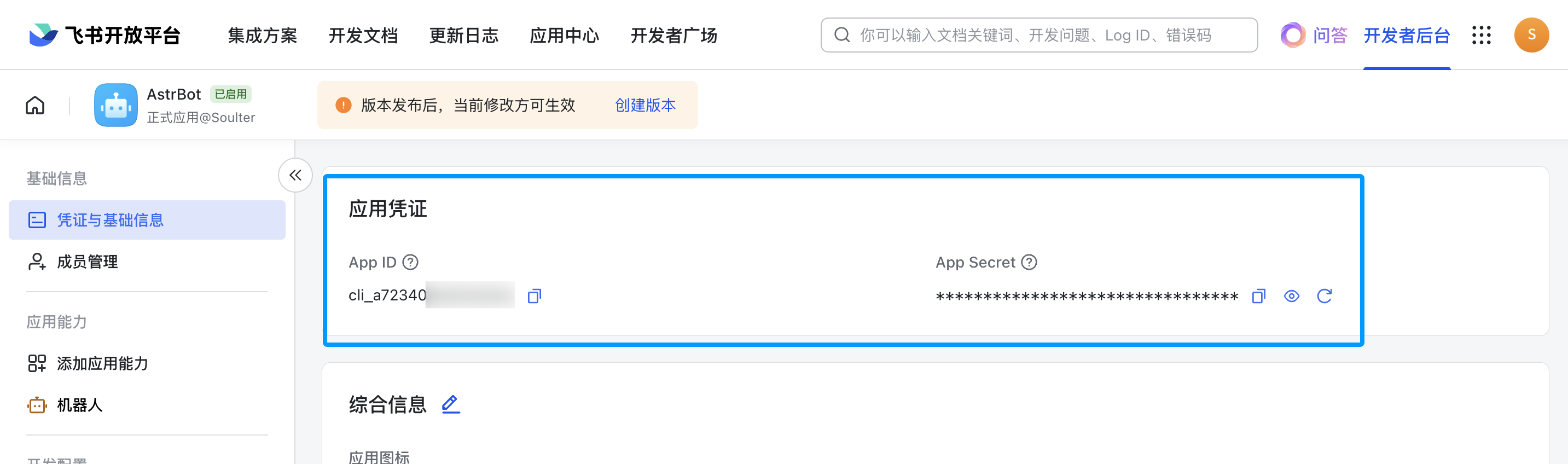
配置 AstrBot
- 进入 AstrBot 的管理面板
- 点击左边栏
机器人 - 然后在右边的界面中,点击
+ 创建机器人 - 选择
lark(飞书)
- ID: 随意填写,用于区分不同的消息平台实例。
- 启用: 勾选。
- app_id: 获取的 app_id
- app_secret: 获取的 app_secret
- 飞书机器人的名字
domain 设置为 https://open.larksuite.com。
在下方的 配置文件 中,点击 选择配置文件 右边的 ↗️ 箭头按钮。
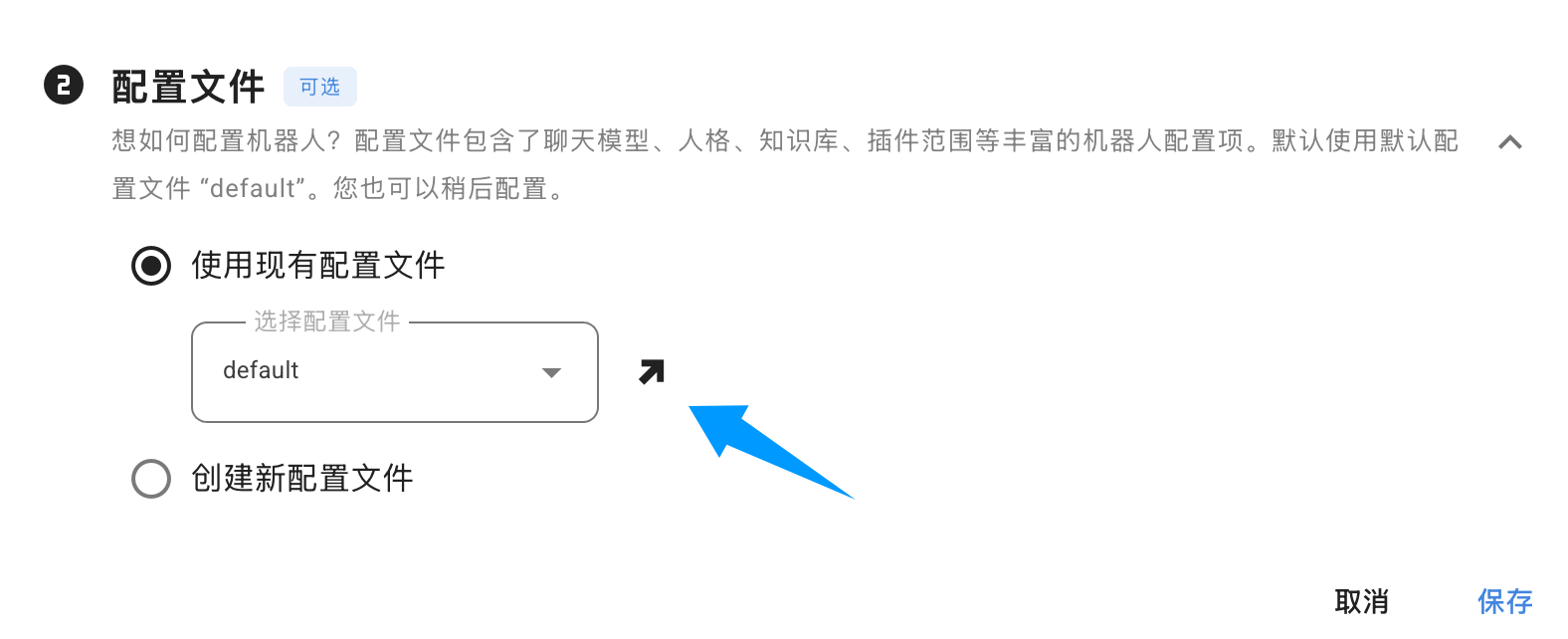
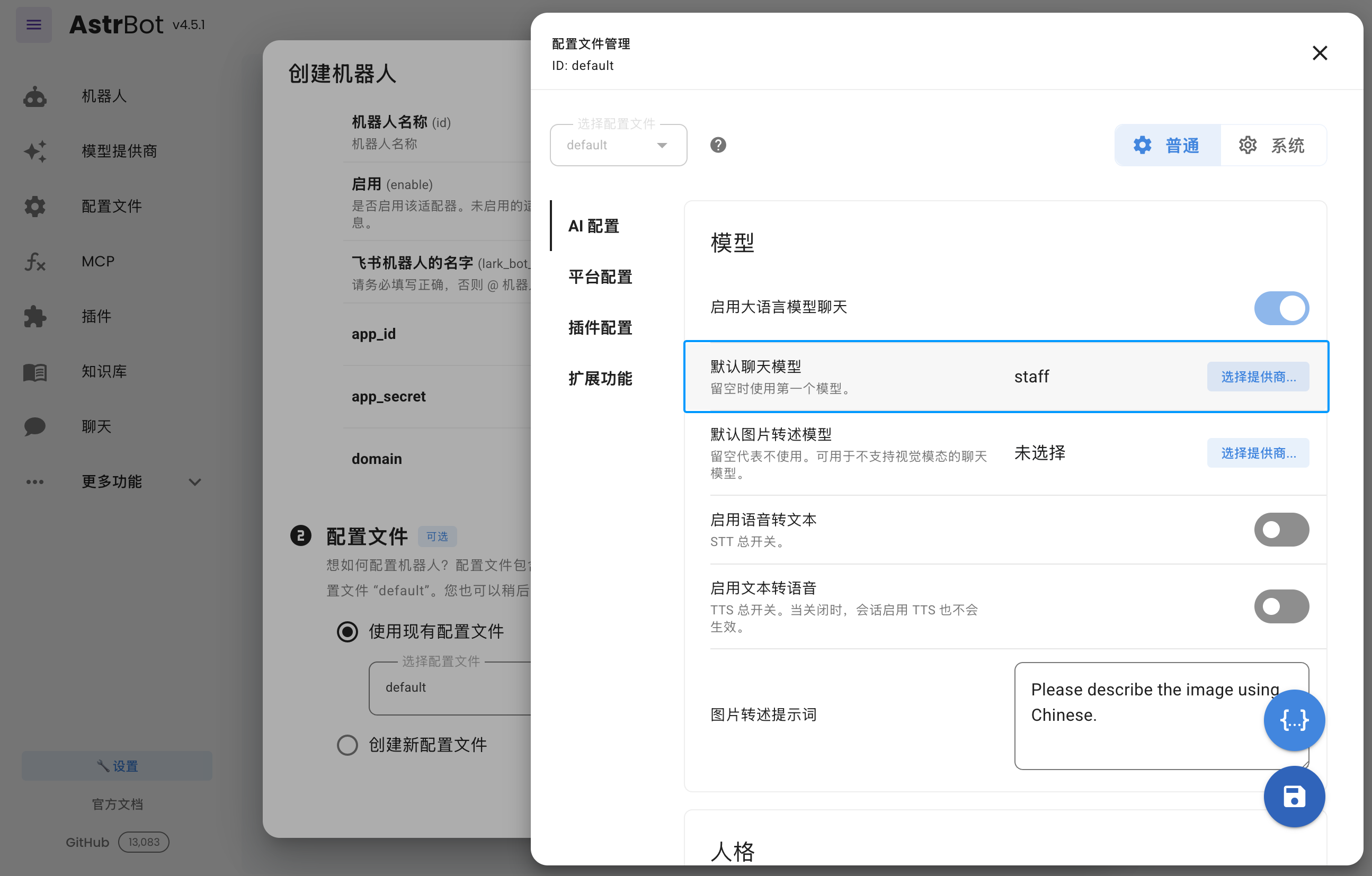
保存,创建机器人。
设置回调和权限
接下来,点击事件与回调,使用长连接接收事件,点击保存。如果上一步没有成功启动,那么这里将无法保存。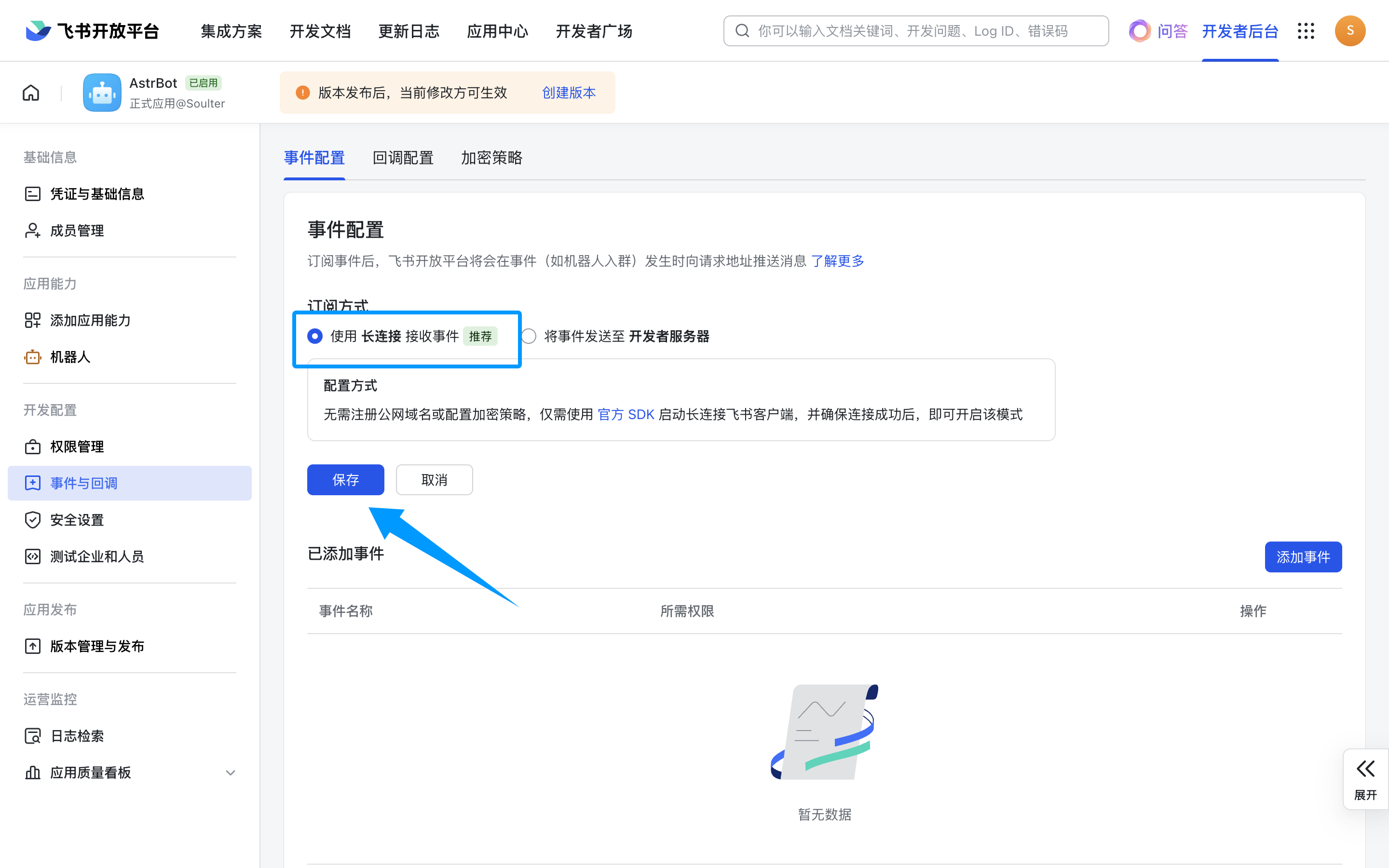
接收消息,添加。
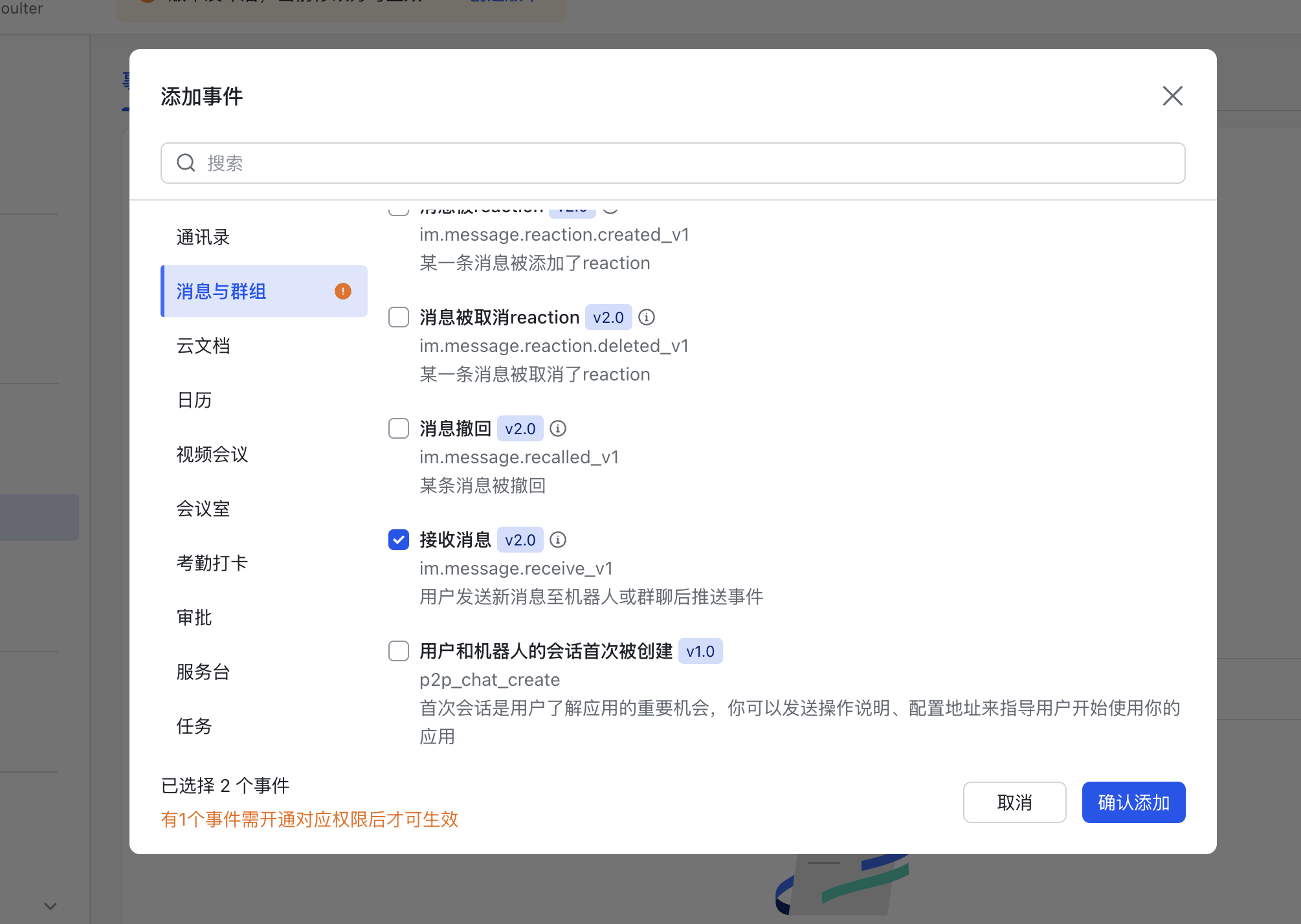
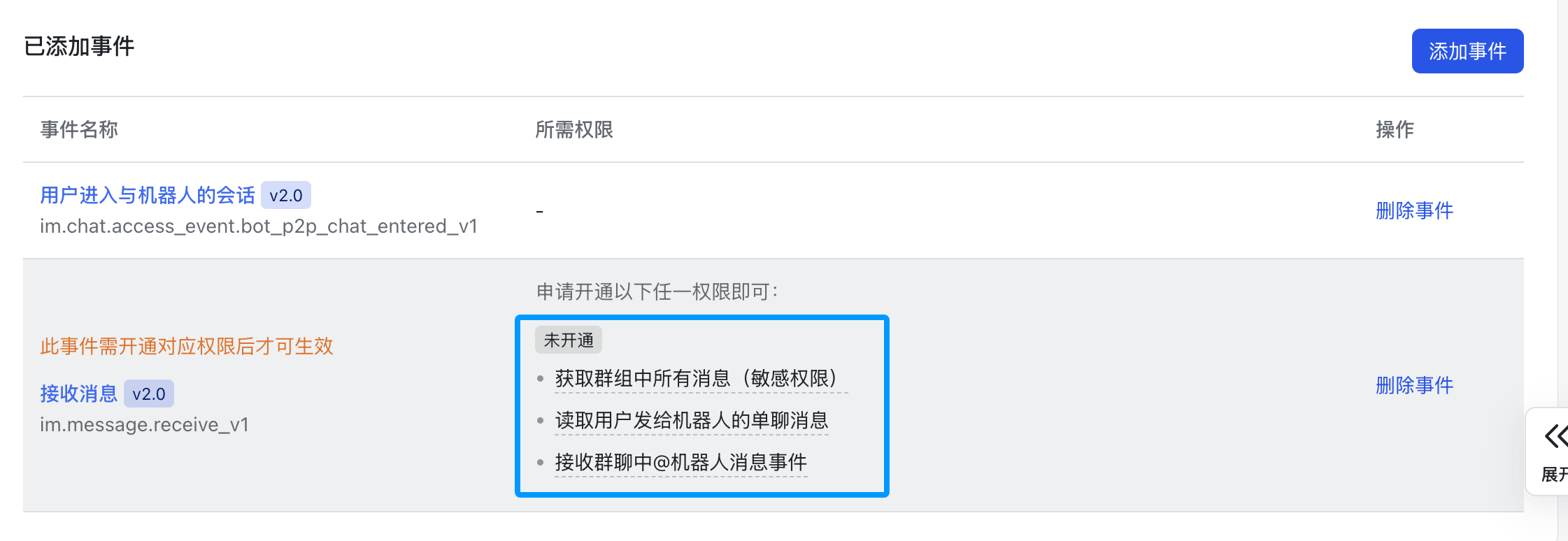
保存按钮。
接下来,点击权限管理,点击开通权限,输入 im:message:send,im:message,im:message:send_as_bot。添加筛选到的权限。
再次输入 im:resource:upload,im:resource 开通上传图片相关的权限。
最终开通的权限如下图:
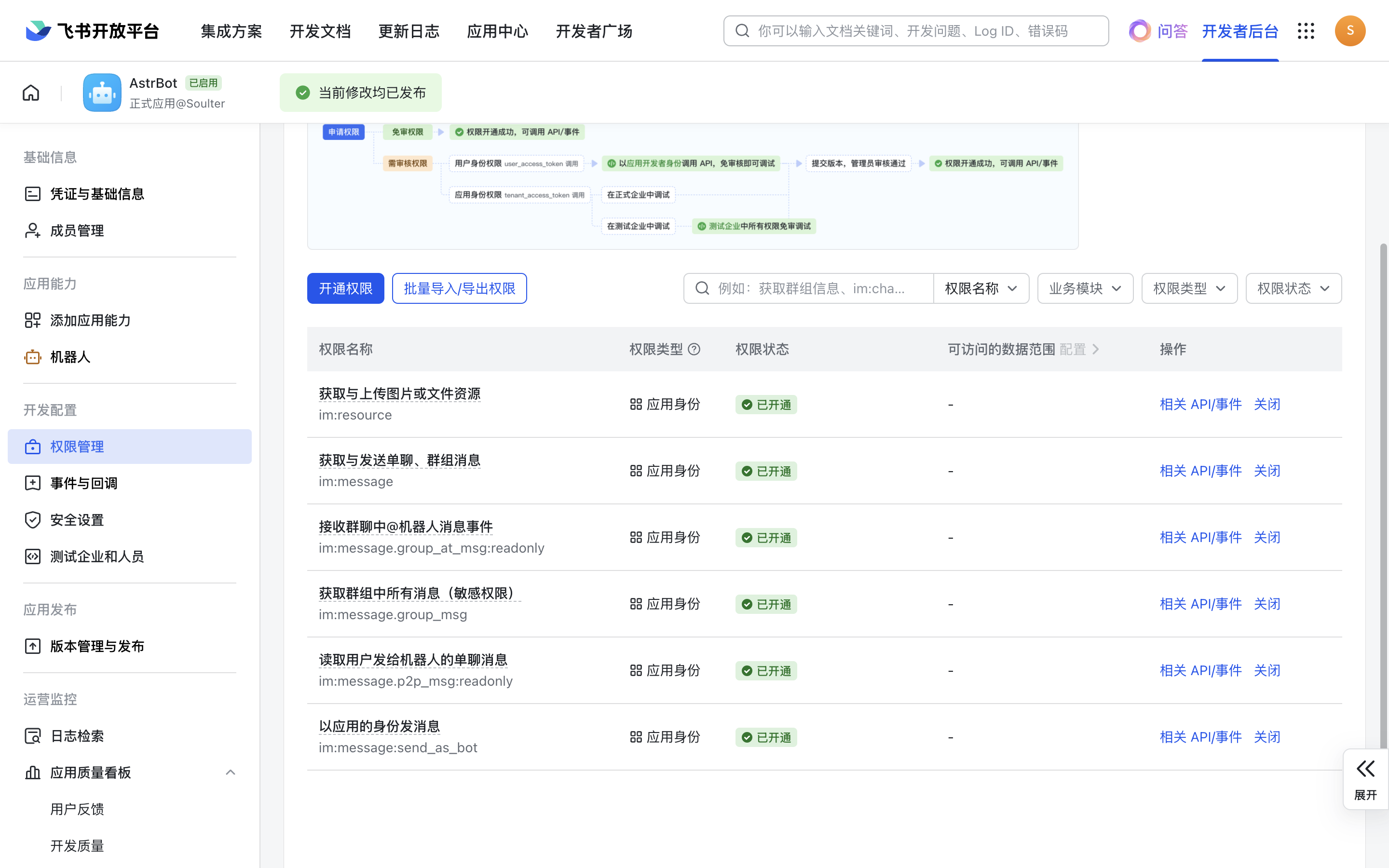
创建版本
创建版本。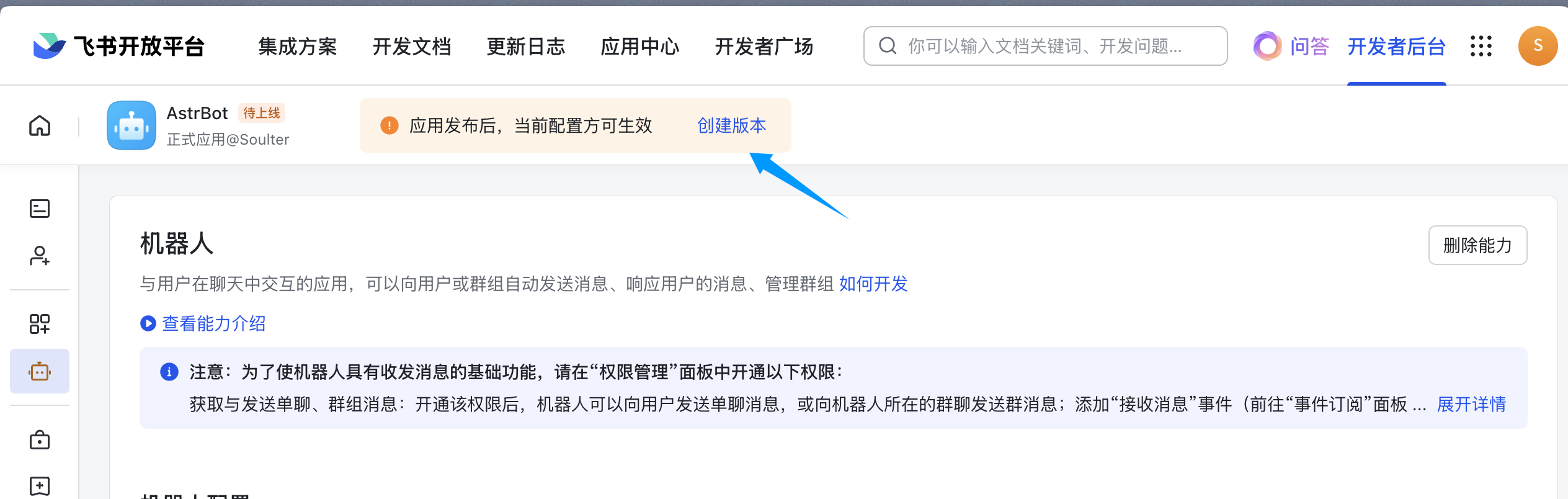
拉入机器人到群组
进入飞书 APP(网页版飞书无法添加机器人),点进群聊,点击右上角按钮->群机器人->添加机器人。 搜索刚刚创建的机器人的名字。比如教程创建了AstrBot 机器人:
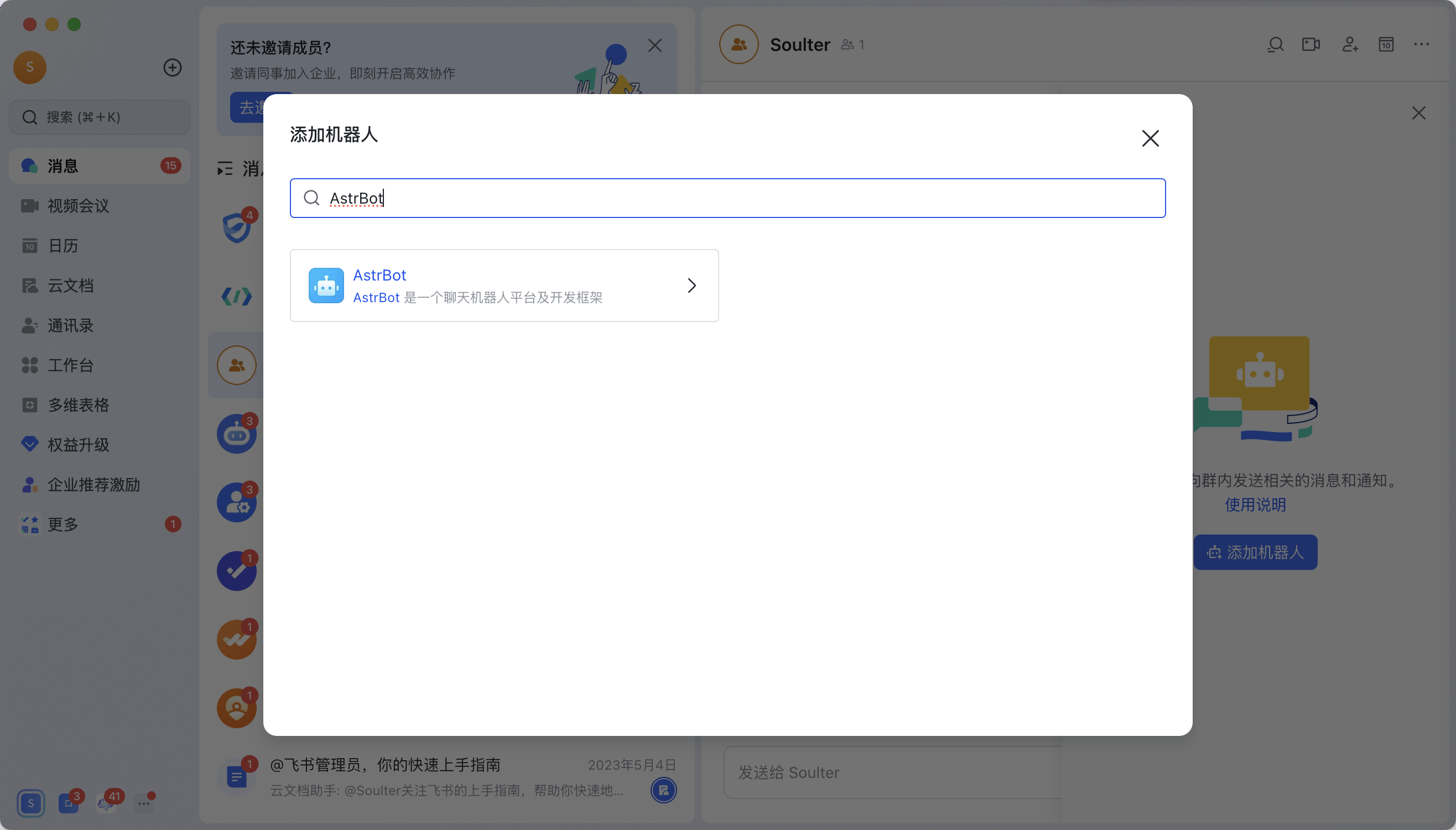
🎉 大功告成
在群内发送测试消息hi,机器人将做出响应。